Startmenyn öppnas inte eller startknappen fungerar inte i Windows 11/10
Om du, efter att ha uppgraderat till Windows 10 och Windows 11 eller installerat Windows-uppdateringar(Windows Updates) , upptäcker att din Start-meny inte fungerar(Start Menu is not working) eller Start-menyn inte öppnas(Start Menu does not open) eller Start-knappen inte fungerar(Start Button is not working) , då kommer det här inlägget att hjälpa dig. Om din Start-meny inte fungerar , här är några felsökningssteg som du kanske vill prova.

Startmenyn(Start Menu) öppnas inte eller startknappen(Start Button) fungerar inte
Innan du fortsätter kanske du vill starta om Start-menyprocessen eller starta om explorer.exe-processen(restart the explorer.exe process) och se om det hjälper. Om den inte gör det, skapa först en systemåterställningspunkt så att du kan återgå om du upptäcker att resultaten inte är som du förväntade dig. När du har gjort det, följ dessa förslag:
- Starta om Starta processen och se
- Kör Windows Start-menyn Felsökare(Run Windows Start Menu Troubleshooter)
- Kör systemfilsgranskaren
- Registrera om Shell-upplevelsen
- Registrera alla apppaket
- Reparera Windows systembild
- Växla helskärmsstartmenyn
- Kontrollera med ett nytt användarkonto
- Avinstallera den problematiska uppdateringen(Update) och dölj den sedan
- Andra förslag.
Du behöver administratörsbehörighet för att lösa detta.
Fix Start-menyn(Fix Start Menu) som inte fungerar i Windows 11/10
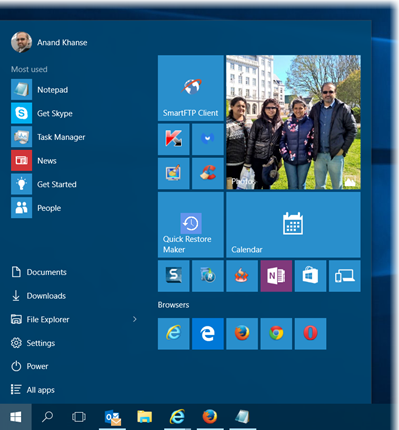
1] Starta om Starta processen och se
Det finns en separat process tillgänglig för Start-menyn — StartMenuExperienceHost.exe(Start Menu — StartMenuExperienceHost.exe) . Starta om Start-menyn och se om det hjälper.
2] Kör Windows Start-menyn Felsökare(Run Windows Start Menu Troubleshooter)
Ladda ner och kör Windows 11/10 Start Menu Troubleshooter från Microsoft . Det borde lösa alla relaterade problem.
3] Kör systemfilsgranskaren
Kör följande kommando i en förhöjd kommandotolk för att köra systemfilsgranskaren .
sfc /scannow
Starta om efter att skanningen är över och se om det hjälpte. Kommandot kommer att ersätta alla korrupta filer med en ny, vilket säkerställer att Start -menyn fungerar igen.
4] Registrera om Shell-upplevelsen
Öppna ett förhöjt PowerShell- fönster och kör följande kommando:
Get-appxpackage -all *shellexperience* -packagetype bundle |% {add-appxpackage -register -disabledevelopmentmode ($_.installlocation + “\appxmetadata\appxbundlemanifest.xml”)}
Se om detta har hjälpt.
5] Registrera alla apppaket
För att öppna en förhöjd PowerShell-prompt(open an elevated PowerShell prompt) , skriv PowerShell i aktivitetsfältet Sök(Search) och i resultatet "Windows Powershell" som visas högerklickar du och väljer Kör(Run) som administratör. Skriv följande och tryck på Enter:
Get-AppXPackage -AllUsers | Foreach {Add-AppxPackage -DisableDevelopmentMode -Register "$($_.InstallLocation)\AppXManifest.xml"}
Du kan göra detta för att öppna ett kommandotolk-(Command Prompt) eller Powershell- fönster. Press Ctrl+Shift+Esc för att öppna Aktivitetshanteraren(Task Manager) . Klicka(Click) på Arkiv(File) -menyn > Run ny uppgift. För att öppna ett kommandotolksfönster, skriv cmd . För att öppna en PowerShell- prompt, skriv powershell . Kom ihåg att markera kryssrutan Skapa den här uppgiften med administrativa rättigheter(Create this task with the administrative privileges) . Tryck sedan på Enter.
6] Reparera Windows systembild
Öppna en förhöjd CMD copy-paste följande och tryck på Enter
Dism /Online /Cleanup-Image /RestoreHealth
Starta om efter att skanningen är över och se om det hjälpte. Detta kommer att reparera Windows-bilden(Repair the Windows Image) .
7] Växla helskärmsstartmenyn
Gör Start helskärm och tillbaka. Aktivera Tablet Mode och Start Screen och gå sedan tillbaka. Se om denna växling har hjälpt.
8] Kontrollera med ett nytt användarkonto
Skapa en ny användare och se om det hjälper. För att göra detta, öppna ett förhöjt kommandotolksfönster, skriv följande och tryck på Enter :
net user username /add
Här är användarnamn ditt nya användarnamn. Du kommer att se meddelandet Kommandot slutfört framgångsrikt . (The command completed successfully)Logga(Log) in på ditt nya konto och se om det har löst ditt problem.
9] Avinstallera problematisk uppdatering
Windows låter dig avinstallera den problematiska uppdateringen(Update) och sedan dölja den .
19] Andra förslag
Det här inlägget hjälper dig om Windows 11/10 Start Menu Tile Database är korrupt . Om Cortana- eller aktivitetsfältssökningen inte fungerar(Cortana or Taskbar search is not working) öppnar Task Manager > File -menyn > Run ny uppgift. Skriv powershell och markera kryssrutan Skapa den här uppgiften med administrativa rättigheter(Create this task with administrative privileges) och klicka på OK. Se(OK. See) det här inlägget om ditt aktivitetsfält inte fungerar i Windows 11/10 .
Låt oss veta om något fungerade för dig eller om du har några förslag att göra till förmån för andra.
TIPS(TIP) : Det här inlägget hjälper dig om din WinX-meny inte fungerar(WinX Menu is not working) i Windows 11/10.
Inget händer när jag trycker på startknappen(Start Button)
Vissa tangentbord kommer med en låsknapp som inaktiverar Start- knappen, dvs ingenting kommer att hända oavsett hur många gånger du trycker på den. De är vanligtvis tillgängliga på speltangentbordet. Så leta efter en knapp som har en låsikon på den och tryck på den en gång.
Relaterat(Related) : Windows Start-meny stängs inte och förblir frusen
Jag kan inte klicka på apparna på Start-menyn(Start Menu)
Det enkla sättet att fixa detta är att använda Aktivitetshanteraren(Task Manager) , som kan starta om Windows File Explorer . Use Ctrl + Shift + Esc för att starta Aktivitetshanteraren(Task Manager) . Leta sedan upp Filutforskaren(File Explorer) , högerklicka på den och döda processen. Det bör starta om File Explorer . Om inte, klicka(Click) på File > Run ny Task > Type explorer.exe och tryck på Enter .
Related posts
Energialternativ saknas från Start-menyn i Windows 11/10
Så här fäster du bärbara appar till startmenyn i Windows 11/10
Hur man lägger till eller tar bort objekt i alla appar i Start-menyn på Windows 11/10
Ta bort de mest använda apparna från startmenyn i Windows 11/10
Högerklicka fungerar inte på Start-menyn eller Aktivitetsfältet i Windows 11/10
Visa eller dölj nyligen tillagda och mest använda appar i Start-menyn -
Hur man lägger till anpassat färgtema till Start-menyn i Windows 11/10
Duplicera programgenvägar i Windows 10 Start-menyn
Hur man fäster fil eller mapp till startmenyn i Windows 11/10
Hur man lägger till klocka i Start-menyn med appen Alarm & Clock i Windows
Labrys är en ersättning för Windows Startmeny och dialogrutan Kör
Hur man lägger till eller tar bort mappar från Windows 10/11 Start-menyn
Få tillbaka den gamla klassiska Start-menyn på Windows 10 med Open Shell
Visa, dölj Nyligen tillagda appar i Start-menyn i Windows 11/10
Om du trycker på Esc-tangenten öppnas Start-menyn i Windows 11/10? Här är åtgärden!
Hur man inaktiverar Bing Search-resultat i Start-menyn i Windows 11/10
Fästa webbplatsikoner saknas i Start-menyn i Windows 10
Ersätt Powershell med kommandotolken i Windows 10 Start-menyn
Fäst till startmenyn fungerar inte eller är nedtonad i Windows 11/10
Hur man döljer alla appar och skapar en startmeny med en kolumn -
